git安装:https://git-scm.com/download/win
安装完成后打开git_bash
![]()
1、先自己在gitlab创建一个New projects,项目名为xxx
2、打开创建的项目,复制ssh路径
![]()
3、在git_bash上将路径切换到桌面上,或者你想让项目放在哪,就切换到哪
4、git clone (ctrl+v)ssh路径
5、将想要上传的文件拉进到在桌面上clone下的存储库中
6、在git_bash上输入 git status 会看到拉进去的文件是红色的,说明文件没有add到工作目录上去
7、上传文件,git add xxx, 再次git status ,会发现文件是绿色的,说明文件已经add到工作目录上去了
8、touch README.md 里面写入一些对自己上传项目的解说,让读者可以知道你的项目是干啥的 ,
(这一步可有可无,有了最好)
用 echo "...说明..." >> README.md 向README.md中写入说明
同样的 git add README.md 上传
9、git commit -m "对文件的说明" 将更改与消息(通过使用git commit命令)一起存储到存储库中
(-m:用于在提交中添加消息)
10、最后,git push -u origin master 将提交到本地分支上的远程仓库
详情:https://www.yiibai.com/gitlab/gitlab_create_project.html
二、git push -u origin master时出错,解决办法

如果出现上述错误,则
git config --global user.name ***用户名*** //绑定用户名,邮箱前缀
git config --global user.email ***邮箱*** //绑定公司邮箱修改完成后,一定要再做一次 “非空commit”,然后再push!!!,即重新git clone ········上传项目
如果还是出错,也有可能是因为没有添加公钥SSH keys。
三、1、linux 第一次git上传项目,需要设置公钥ssh keys
ssh-keygen -t rsa -C "[email protected]" //公司邮箱
//全部回车不要设置密码,不然每次都要输入密码2、查看public key
cat /root/.ssh/id_rsa.pub复制公钥,打开gitlab,右上角 settings-->SSH keys---->添加keys
3、linux免密登录
将生成的public key添加到 ~/.ssh/authorized_keys 文件里即可
四、windows上git上传项目,如何获取公钥
ssh-keygen 先生成公钥
cd ~/.ssh 会生成id_rsa 和 id_rsa.pub 文件
cat id_rsa.pub 即可获取公钥
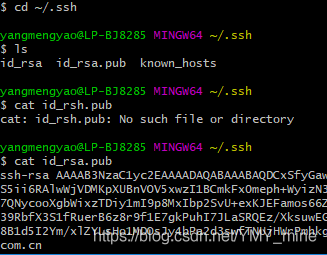
或者直接cat ~/.ssh/id_rsa.pub
